Om du följer tekniska bloggar, namnet Bluestacks måste låta dig bekant som den berömdaAndroid-emulator som låter dig köra Android-appar på datorer och Mac utan att behöva installera det kompletta Android-operativsystemet i en virtuell miljö. I själva verket har det blivit så populärt att företaget bakom det enligt uppgift är i samtal med flera datortillverkare för att samla BlueStacks Player med sina bärbara datorer och stationära datorer. Redan 2011 publicerade vi vår detaljerade recension av appen med dess imponerande design och funktioner. Denna Android-emulator har nu till slut blivit "Optimerad för Surface Pro" och har nu anlänt till Windows 8 (ledsen RT-folk, ingen modern UI-smak ännu) och fungerar som en absolut charm på Windows 8-datorer, bärbara datorer och ultrabooks. Låt oss ta en djupare titt inuti och se vilka förändringar företaget har medfört till tabellen i denna Windows 8-variant.
BlueStacks för Windows 8 stöder en elegantgränssnittet och körs i helskärmsläge som standard. Applikationen är också helt optimerad för 1920 x 1080 HD-skärm av Surface Pro, även om jag märkte flera taggade kanter bland olika delar av appen på min Windows 8 PC. Emulatorn skapar också en Start-skärmbricka när den installeras. I helskärmsläge inaktiverar applikationen Windows 8 Charms Bar och lägger istället till en navigeringsruta längst ner till höger när du trycker på det heta hörnet för att framkalla Charms Bar. Denna navigationscharm innehåller Android-specifika knappar för Tillbaka, Inställningar, Appar, Avsluta, Dela etc. Du kan också få tillgång till olika utvalda appar som verkar vara populära i Google Play Store. Navigeringsfältet överst låter dig växla mellan appkategorier inklusive spel, meddelanden, musik, sociala och mer, tillsammans med en anpassad Topp 25-applista för ett hoppstart.
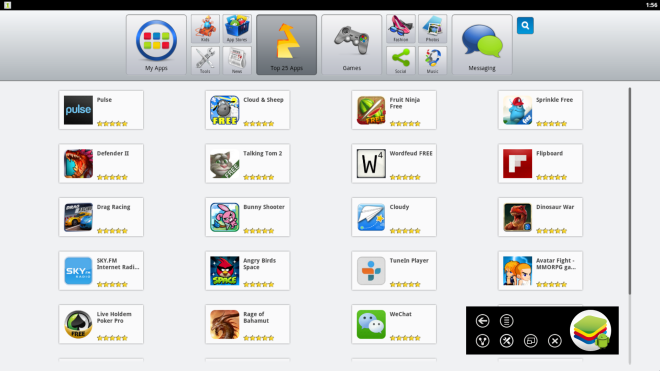
Nedladdning och installation av en app är ganskaenkelt, även om du behöver ett Google-konto för att få många av apparna. Du kan ändå ladda ner några av dem utan ett Google-konto. Om du inte redan har ett Google-konto kan du enkelt skapa ett nytt från fönstret Inställningar. På tal om inställningsfönstret kan du också anpassa andra aspekter av BlueStacks, till exempel tangentbordsinställningar, språk, datum och tid, kontakter, ljud och så vidare. En annan intressant aspekt av BlueStack är dess förmåga att låta dig synkronisera din Android-enhet med verktyget för att överföra dina appar, meddelanden och kontakter till BlueStack via Cloud Connect. För det måste du dock ha ett BlueStacks-konto.
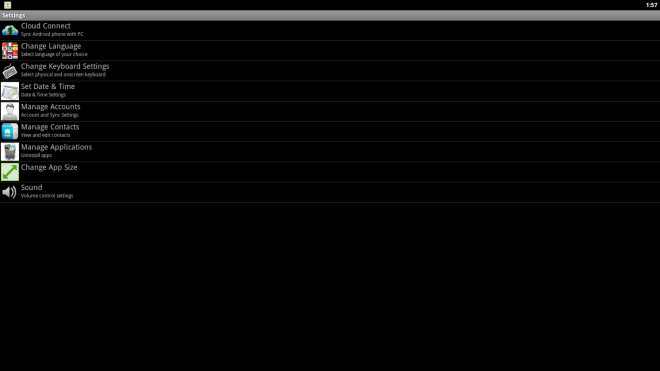
Appar laddas ner nästan omedelbart. Framstegsfältet ger dig en uppfattning om appens ETA och dess storlek.
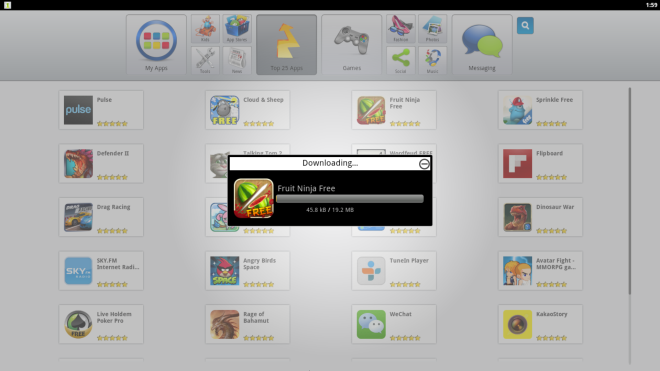
BlueStacks har också en praktisk sökfunktion tillhitta en app som inte finns på startsidan. Skriv bara appens namn och tryck på Enter, och BlueStacks visar alla matchande resultat för sökordet.
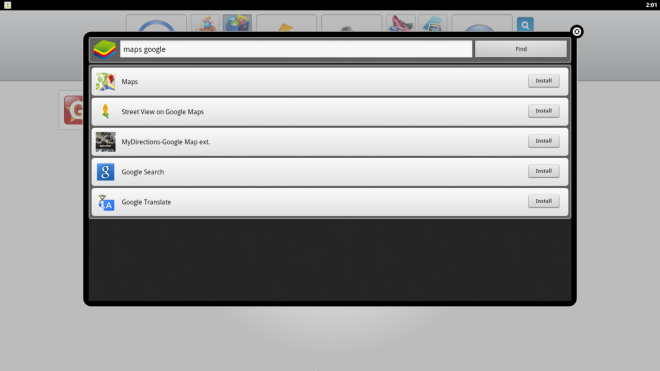
Du kan också bläddra i Google Play Store, vilkenblir tillgänglig när du loggar in med ditt Google-konto. Play Store fungerar exakt som det gör på alla Android-enheter, så att du kan bläddra bland tusentals Android-spel och appar.
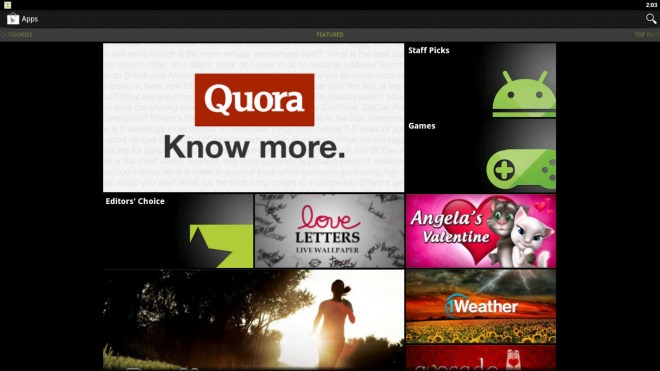
Förutom huvudskärmen kan du också installera appar från Google Play Store. Klicka bara på Install från UI: s övre högra hörn och vänta tills nedladdningen är klar.
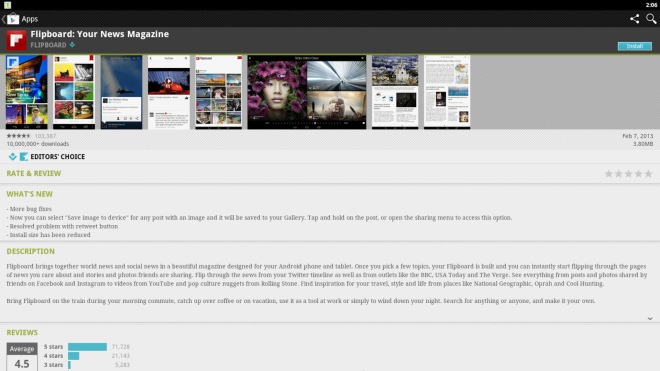
Alla installerade appar kan hanteras under avsnittet Mina appar. Du kan köra en app genom att klicka på den. På samma sätt kan du avinstallera den genom att klicka och hålla kvar på en apps ikon.
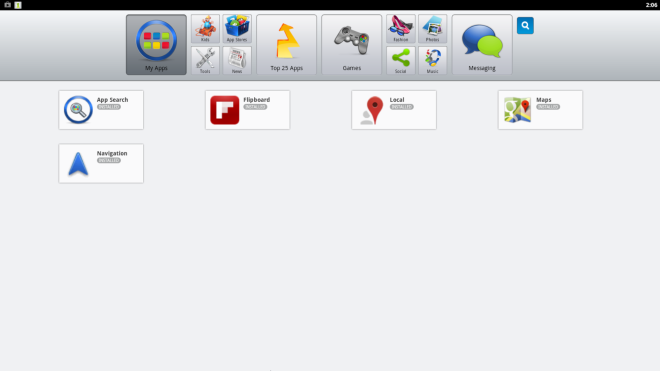
Trots att apparna fungerar bra så märkte jag attsvagt jitterande problem och låg bildfrekvens för olika appar jag försökte under testning. Ändå gäller detta problem främst för spel och andra liknande appar som kräver grafisk återgivning med snabb hastighet.
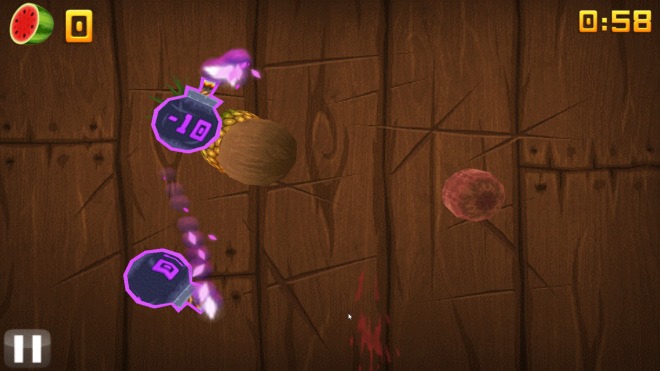
För att sammanfatta det är BlueStacks för Windows 8 kanskeden mest intressanta applikationen att träffa OS hittills. Det är ett väsentligt uppsving för de annars lunkna erbjudanden från Windows Store. BlueStacks fungerar på alla varianter av Windows 8, men inte på Windows RT. Testning utfördes på Windows 8 Pro 64-bitars.
Ladda ner BlueStacks












kommentarer